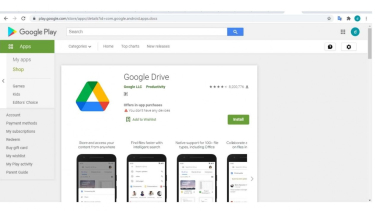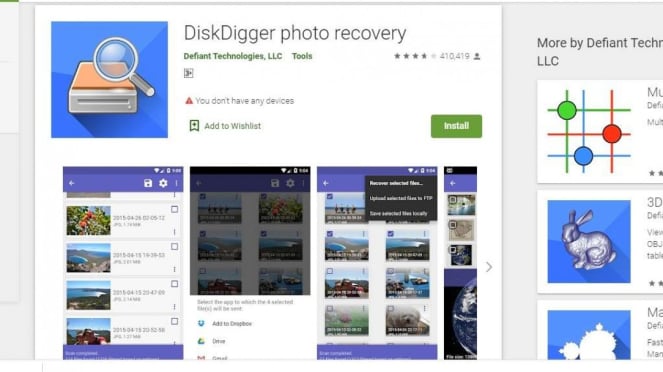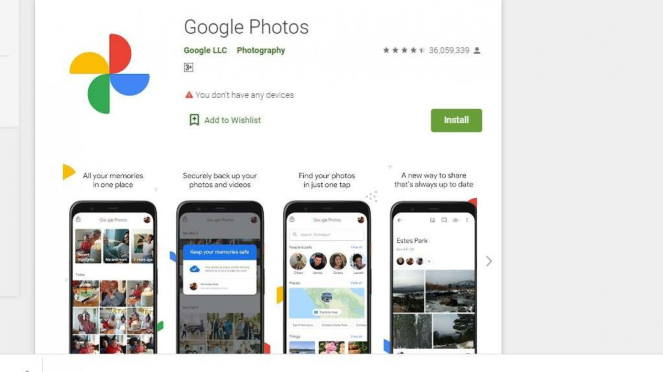Begini Cara Mengembalikan File yang Terhapus di HP
- JagaJaga
VIVA – Cara mengembalikan file yang terhapus di HP terbilang susah-susah gampang, terlebih berkas yang kehapus adalah berkas penting. Namun, kamu jangan khawatir karena perkembangan teknologi yang mumpuni tentunya dilengkapi dengan fitur-fiturnya yang begitu ciamik.
Saat ini ponsel seolah-olah menjadi komoditas utama layaknya kebutuhan pokok setiap manusia. Karena memiliki banyak sekali keuntungan seperti menjadi alat pendukung untuk mengerjakan tugas sekolah, kuliah, dan bahkan pekerjaan.
Kita sering kali menyimpan file-file penting dan berharga, baik itu foto, video, atau dokumen lainnya di ponsel. Berkaitan dengan hal ini, tentu kita pernah mengalami menghapus file secara tidak sengaja. Kehilangan sebuah file di ponsel memang kejadian yang sangat menyebalkan.
Seperti yang telah dijelaskan di atas, kemajuan teknologi saat ini dapat mengembalikan file-file yang terhapus dengan sedikit usaha, yaitu memakai alat untuk mengembalikan file di Android. Untuk lebih jelasnya, berikut VIVA sajikan cara mengembalikan file yang terhapus di HP dari beberapa sumber.
Lalu, Bagaimana Cara Mengembalikan File yang Terhapus di HP?
Cara mengembalikan file yang terhapus di hp menggunakan Google Drive
Google Drive
- Tangkapan Layar
Aplikasi besutan Google ini dapat digunakan untuk mengembalikan file terhapus. Kamu hanya perlu mengecek di bagian ‘trash’ untuk mengembalikan file-file yang telah hilang. Setelah itu, klik ikon ‘restore’ untuk memulihkan file tersebut. Google Drive juga dapat diakses melalui ponsel atau PC.
File yang ada di ‘tempat sampah’ Google Drive akan disimpan selama beberapa sebelum akhirnya dihapus permanen. Hanya saja, Google Drive tidak menyebutkan secara jelas berapa lama waktu penyimpanan di tempat sampah tersebut.
Cara mengembalikan file yang terhapus di hp memakai aplikasi pihak ketiga
DiskDigger
- Tangkapan Layar
Apabila file yang terhapus ada di dalam ponsel, tentunya dibutuhkan aplikasi lain untuk mengembalikan file tersebut, salah satunya adalah dengan Disk Digger. Cara menggunakan aplikasi ini pun terbilang mudah. Kamu hanya perlu mengunduhnya di Google Play Store kemudian bisa langsung memakainya.
Perlu diketahui bahwa aplikasi ini hanya berfokus pada foto-foto yang telah terhapus. Sehingga jika kamu ingin memulihkan file berbentuk video atau dokumen lain harus melakukan root terlebih dahulu.
Cara mengembalikan file yang terhapus di hp memakai aplikasi pihak ketiga dari laptop
Recuva
- pngdownload.id
Bila setelah memakai aplikasi di ponsel masih tidak membuahkan hasil, kamu bisa mencoba dengan cara menghubungkan ponsel ke komputer atau laptop. Sama halnya dengan ponsel, kamu juga harus menggunakan aplikasi pihak ketiga yang bernama Recuva.
Caranya pun sangat mudah, kamu hanya perlu menghubungkan ponsel dengan komputer yang telah terpasang Recuva. Setelah itu, buka aplikasinya dan seleksi file yang ingin dicari. Langkah selanjutnya, pilih file tersebut kemudian bisa langsung memilih opsi recovery. Perlu diketahui bahwa file yang disimpan di memori internal akan lebih mudah dikembalikan ketimbang file di memori eksternal.
Cara mengembalikan file yang terhapus di hp memakai Google Photos
Google Photos
- Tangkapan Layar
Apabila kamu sering memakai Google Photos, sebetulnya terdapat acara mudah untuk mengembalikan gambar yang telah terhapus. Untuk melakukannya, kamu hanya perlu memilih opsi ‘Trash’ pada menu Google Photos.
Setelahnya, pilih dan tahan gambar yang ingin dipulihkan. Kemudian pilih restore untuk mengembalikan gambar yang telah dipilih. Dalam hal ini, Google tidak akan secara langsung menghapus gambar yang telah dihapus melainkan akan dimasukkan terlebih dahulu ke ‘trash’. Perlu diketahui, foto yang disimpan hanya bertahan selama 60 hari dan setelahnya akan terhapus otomatis.
Cara mengembalikan data di game
Google Play Games
- Tangkapan Layar
Ketika memainkan game yang cukup lama, tentunya akan sangat menyebalkan jika game tersebut terhapus. Namun, dengan sistem Google terbaru kamu tidak usah khawatir. Dalam hal ini, kamu harus menggunakan akun Google ketika bermain, maka secara otomatis data permainan akan tersimpan di dalam Google Play Games.
Jadi, apabila game hilang, ketika kamu masuk dengan akun yang sama, maka data-data akan muncuk kembali. Tapi, perlu diketahui bahwa cara ini hanya bisa digunakan apabila kamu memang telah mengaktifkan fitur tersebut dengan masuk ke Google Play Games.
Mengatur backup secara otomatis
Istilah mencegah lebih baik dari pada mengobati juga berlaku untuk kejadian ini. Oleh sebab itu, ketimbang sulit mencari cara mengembalikan file yang terhapus, sebaiknya kamu melakukan backup terlebih dahulu secara otomatis.
Untuk perangkat Android memungkinkan hal ini. Kamu hanya perlu masuk ke pilihan ‘Settings’ kemudian pilih opsi ‘Backup & Reset’, secara otomatis perangkat kamu akan melakukan backup secara berkala.